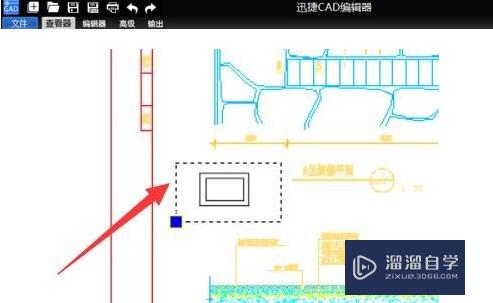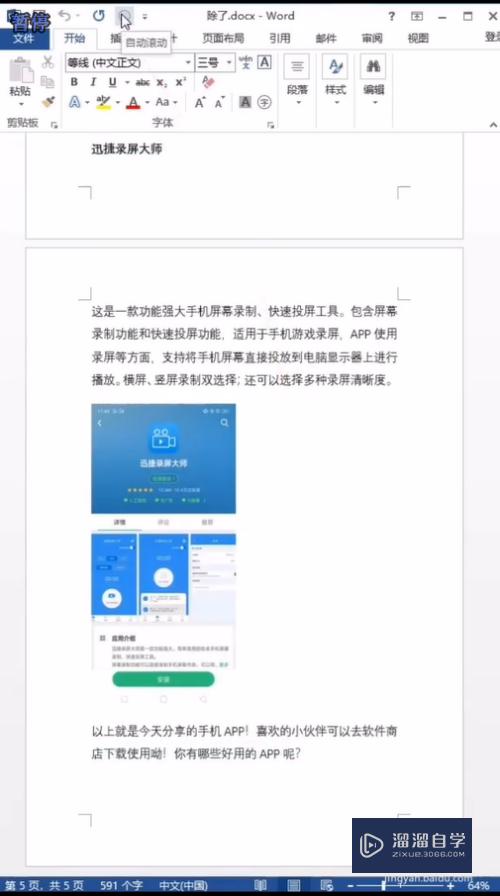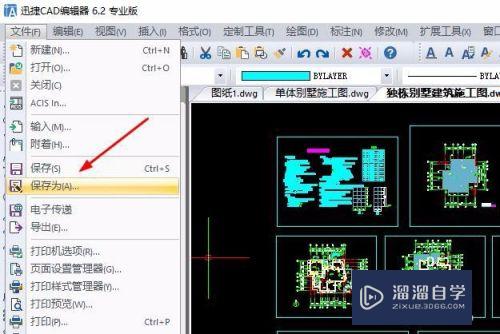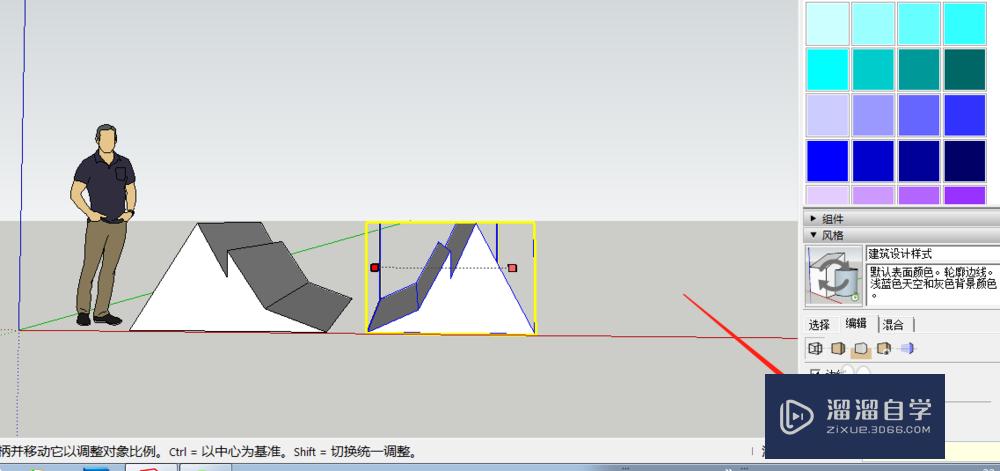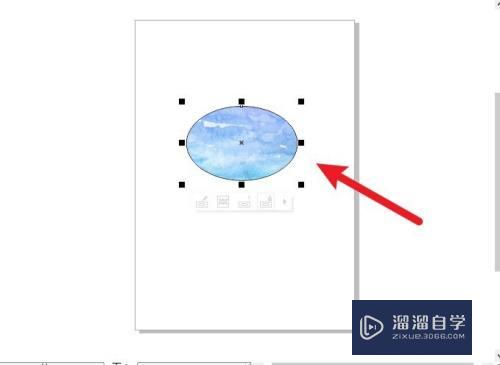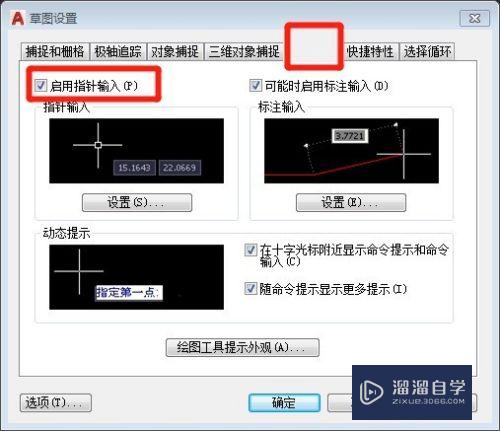PS怎样使用蒙版工具(ps如何使用蒙版工具)优质
PS怎样使用蒙版工具?在PS中。我们经常会使用到蒙版。但很多朋友都还不知道要如何操作。那么下面小渲就来给大家分享一下。如何使用蒙版的方法。希望对大家有所帮助。
如果大家想要学习更多的“PS”相关内容。点击这里可学习PS课程>>
工具/软件
硬件型号:戴尔DELL灵越14Pro
系统版本:Windows7
所需软件:PS CS6
操作方法
第1步
首先打开一张素材。

第2步
接着给图片换一个天空。把天空图片拖入图层调整好位置。

第3步
然后给图片添加蒙版。
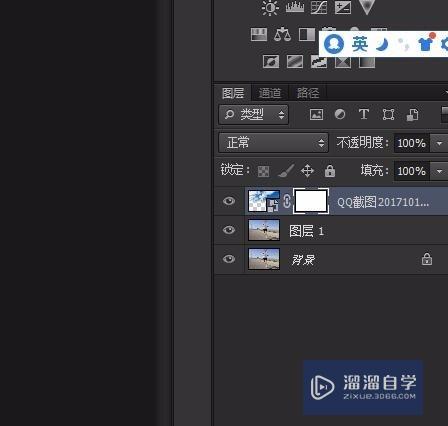
第4步
用画笔工具涂抹掉多余的部分前景色为黑色。
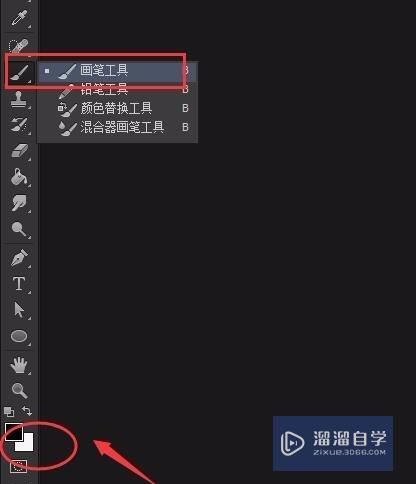
第5步
让人物在画面中显现出来。涂抹时要注意画笔颜色的选择

第6步
简单的说图层添加蒙板之后。黑色代表不显示。灰色代表透明。而白色代表显示。

第7步
调整一下天空的颜色让图片更加协调就可以了。
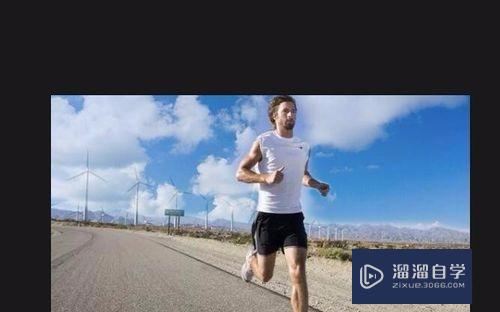
以上关于“PS怎样使用蒙版工具(ps如何使用蒙版工具)”的内容小渲今天就介绍到这里。希望这篇文章能够帮助到小伙伴们解决问题。如果觉得教程不详细的话。可以在本站搜索相关的教程学习哦!
更多精选教程文章推荐
以上是由资深渲染大师 小渲 整理编辑的,如果觉得对你有帮助,可以收藏或分享给身边的人
本文标题:PS怎样使用蒙版工具(ps如何使用蒙版工具)
本文地址:http://www.hszkedu.com/67570.html ,转载请注明来源:云渲染教程网
友情提示:本站内容均为网友发布,并不代表本站立场,如果本站的信息无意侵犯了您的版权,请联系我们及时处理,分享目的仅供大家学习与参考,不代表云渲染农场的立场!
本文地址:http://www.hszkedu.com/67570.html ,转载请注明来源:云渲染教程网
友情提示:本站内容均为网友发布,并不代表本站立场,如果本站的信息无意侵犯了您的版权,请联系我们及时处理,分享目的仅供大家学习与参考,不代表云渲染农场的立场!